Ако искате да следите използването на CPU или GPU на вашия Mac, можете да активирате няколко малко известни прозореца за производителност в Activity Monitor. Те плават над всички други прозорци на приложения, така че можете да ги проверите с един поглед.
За да ги активирате, натиснете Command+Space или щракнете върху иконата на лупа в лентата с менюта, за да отворите търсенето на Spotlight. Въведете „Монитор на активността“ и след това натиснете Enter.

Кликнете върху „Прозорец“ в горната част. В това меню ще видите опции за „Използване на процесора“, „История на процесора“ и „История на GPU“. Всеки от тях отваря плаващ прозорец, който ще ви даде информация в реално време.
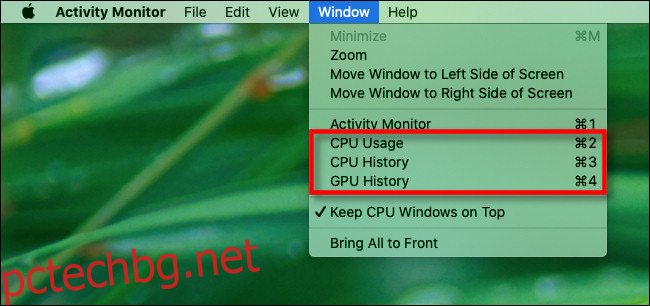
Нека да разгледаме как работи всеки един от тези панели.
Съдържание
Плаващият панел за използване на процесора
Ако щракнете върху „Използване на процесора“ в менюто „Прозорец“ (или натиснете Command+2), се появява малък прозорец, който включва 10-сегментен индикатор за всяко ядро в процесора.
Всеки индикатор светва в зависимост от това колко активност на процесора се извършва в това конкретно ядро. Например, ако светят пет сегмента, вие използвате 50 процента от капацитета на процесора на това ядро.

Панел за плаваща история на процесора
Ако щракнете върху „CPU History“ в менюто „Window“ (или натиснете Command+3), се появява прозорец, разделен на множество полета. Всяко поле съответства на ядро в процесора и показва актуализации бавно, отдясно наляво.
Височината на точките във всяка колона съответства на интензивността на активността на процесора в това ядро. Червените квадратчета представляват дейността на процесора от системните процеси, докато зелените представляват дейността на процесора от потребителските процеси.
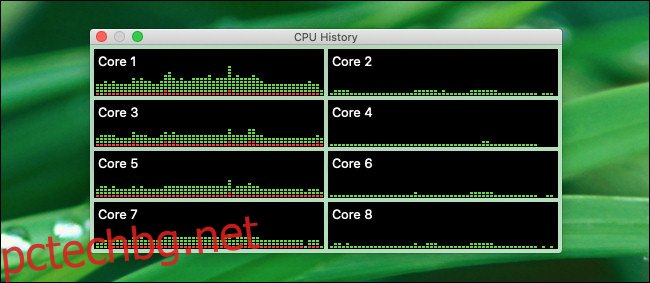
Панел за плаваща история на графичния процесор
Ако изберете „История на GPU“ в менюто „Прозорец“ (или натиснете Command+4), ще видите графика, изобразяваща историята на използването на графичния процесор (GPU) на вашия Mac. Колкото по-активен е вашият графичен процесор, толкова повече сини точки се появяват по време на всяка актуализация, тъй като графиката тече от дясно на ляво.
По отношение на това какво точно представляват сините квадратчета в графиката, не сме сигурни (дори официалната документация на Apple не е ясно за това). Въпреки това, графиката предоставя груба визуална оценка за това колко усилено работи графичният хардуер.
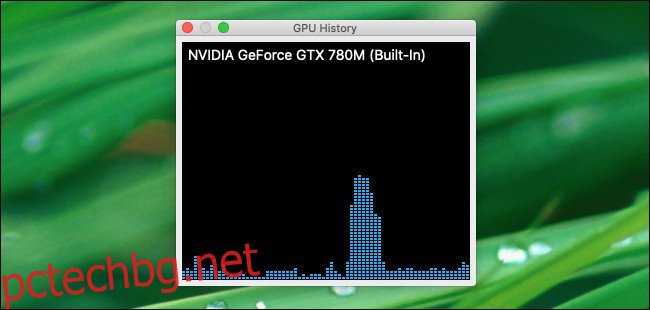
Промяна на интервала за актуализиране на прозореца за производителност
По подразбиране всеки панел за производителност се актуализира на всеки пет секунди. Ако искате да промените това, щракнете върху Преглед > Честота на актуализиране в лентата с менюта. В подменюто можете да изберете „Много често (1 сек.)“, „Често (2 сек.)“ или „Нормално (5 сек.)“.
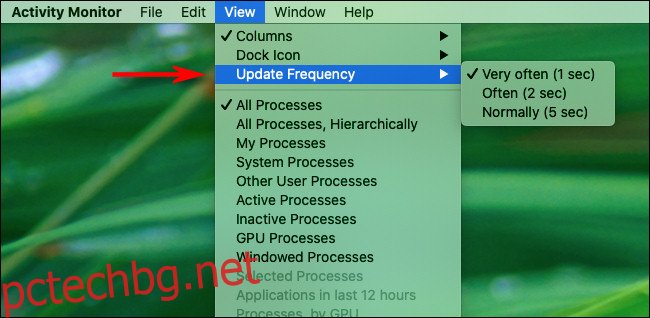
Обърнете внимание, че при по-стари системи настройването на графиките да се актуализират по-често може леко да намали цялостната производителност на системата. При повечето модерни Mac обаче ефектът ще бъде незначителен.
Задаване на прозорец за производителност да остане видим
Ако искате да запазите един или повече панели за производителност на процесора или графичния процесор на екрана, можете да ги накарате да плават над всички останали прозорци. За да направите това, щракнете върху Window > Keep CPU Windows on Top в лентата с менюта.
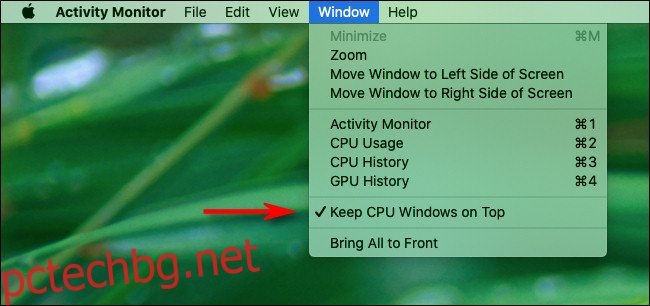
Ако не искате да виждате главния прозорец „Монитор на активността“, просто щракнете върху червения „X“, за да го затворите. Ако искате да го отворите отново по-късно, просто щракнете върху Window > Activity Monitor в лентата с менюта или натиснете Command+1.
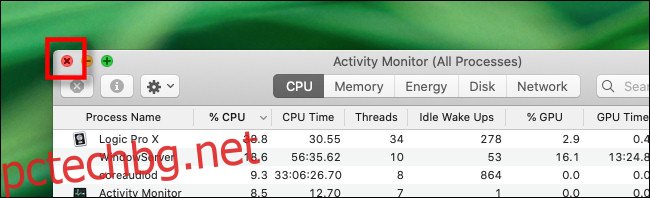
В Activity Monitor има много повече, отколкото повечето хора осъзнават. Ако се задълбочите в неговите функции, можете да научите много повече за това как работи вашият Mac. Например, можете дори да използвате иконата на Activity Monitor Dock като монитор на процесора!

